আপনি যদি একজন পিসি গেমার হন তবে আপনি ভাবছেন কিভাবে আপনি আপনার পিসিতে PS4 কন্ট্রোলার ব্যবহার করতে পারেন। যদিও এটি একটি Xbox কন্ট্রোলার ব্যবহার করার মতো সহজবোধ্য নয়, তবুও আপনার Windows 10 PC এর সাথে একটি PS4 কন্ট্রোলার ব্যবহার করা সম্ভব। এখানে কিভাবে. প্রথমে, আপনাকে DS4Windows ডাউনলোড এবং ইনস্টল করতে হবে। এটি এমন একটি প্রোগ্রাম যা আপনাকে আপনার পিসির সাথে একটি PS4 কন্ট্রোলার ব্যবহার করতে দেয়। একবার আপনি এটি ইনস্টল করার পরে, প্রোগ্রামটি খুলুন এবং একটি মাইক্রো USB কেবল ব্যবহার করে আপনার পিসিতে আপনার PS4 কন্ট্রোলারটি সংযুক্ত করুন। একবার আপনার কন্ট্রোলার সংযুক্ত হয়ে গেলে, আপনাকে এটি DS4Windows-এ কনফিগার করতে হবে। এটি হল যেখানে আপনি আপনার পছন্দ অনুযায়ী বোতামগুলি ম্যাপ করতে পারেন, সেইসাথে রাম্বল বা টাচপ্যাড সংবেদনশীলতার মতো বিশেষ বৈশিষ্ট্যগুলি সেট আপ করতে পারেন৷ একবার আপনি আপনার কন্ট্রোলার সব সেট আপ হয়ে গেলে, আপনি গেমিং শুরু করতে প্রস্তুত! শুধু আপনার প্রিয় খেলা আগুন এবং খেলা শুরু. আপনার কন্ট্রোলারের সাথে কাজ করার জন্য আপনাকে গেমটিতে কিছু সেটিংস সামঞ্জস্য করতে হতে পারে, তবে বেশিরভাগ গেমগুলি ঠিক কাজ করা উচিত। তাই সেখানে যদি আপনি এটি আছে! মাত্র কয়েকটি সহজ পদক্ষেপের মাধ্যমে, আপনি আপনার Windows 10 PC এর সাথে আপনার PS4 কন্ট্রোলার ব্যবহার করতে পারেন।
উইন্ডোজ 10 অডিও বর্ধন অনুপস্থিত
দীর্ঘদিন ধরে, গেম উত্সাহীরা তাদের উইন্ডোজ 10 পিসিতে গেম খেলতে প্লেস্টেশন 4 কন্ট্রোলার ব্যবহার করতে চেয়েছিল। ভাগ্যক্রমে, বিনামূল্যে DS4 উইন্ডোজ প্রোগ্রামটি আপনাকে আপনার পিসিতে আপনার ডুয়ালশক 4 কন্ট্রোলারকে সহজেই সংযোগ করতে দেয়। এছাড়াও, এই উদ্দেশ্যে আপনার কোন উন্নত কম্পিউটার দক্ষতার প্রয়োজন হবে না। তাহলে চলুন উইন্ডোজ 10 পিসিতে প্লেস্টেশন 4 কন্ট্রোলার ব্যবহার করার কৌশলটি ভেঙে দেওয়া যাক।
Windows 10 পিসিতে PS4 কন্ট্রোলার সংযুক্ত করুন
DS4Windows হল একটি পোর্টেবল প্রোগ্রাম যা আপনাকে একটি Xbox 360 কন্ট্রোলার অনুকরণ করে আপনার পিসিতে আপনার DualShock 4 থেকে সর্বাধিক সুবিধা পেতে দেয়। ব্যবহারকারীর ইন্টারফেসটি মোটামুটি সংক্ষিপ্ত দেখায়, ব্যবহারকারীদের দ্রুত কন্ট্রোলার সেট আপ করার অনুমতি দেয়। এটি আপনাকে একটি ডিফল্ট প্রোফাইল দেয়, তবে আপনি যদি ভিন্ন কিছু চয়ন করতে চান তবে আপনি এটি আপনার হৃদয়ের সামগ্রীতে পরিবর্তন করতে পারেন।

ভিজিট করে জিপ ফাইলটি ডাউনলোড করুন সরকারী ওয়েবসাইট . এবং তারপর 2 প্রোগ্রাম নিষ্কাশন করুন:
- DS4 উইন্ডোজ
- DS4 Updater.
প্রোগ্রাম চালান। একটি উইন্ডো প্রদর্শিত হবে যা আপনাকে দেখাবে কিভাবে ড্রাইভার ইনস্টল করতে হয়।
দৃষ্টিভঙ্গিতে অনুস্মারকগুলি কীভাবে বন্ধ করবেন

যদি না হয়, সেটিংসে যান এবং 'এ ক্লিক করুন' কন্ট্রোলার / ড্রাইভার সেটআপ '
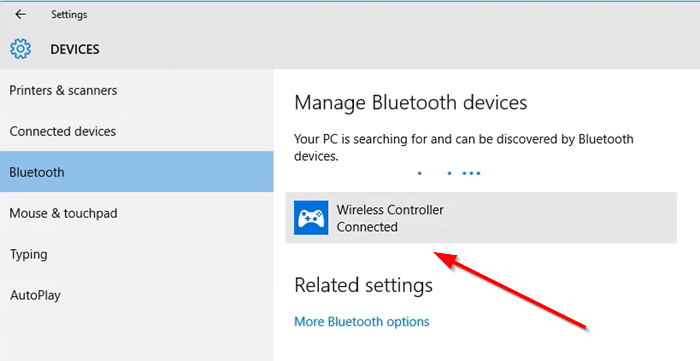
এখন শুধু মাইক্রো ইউএসবি বা ব্লুটুথের মাধ্যমে আপনার DS4 সংযুক্ত করুন (DS4 ডিভাইসের নাম: ' ওয়্যারলেস কন্ট্রোলার ')।

এখানে, যদি আপনাকে একটি পেয়ারিং কোড লিখতে বলা হয়, তাহলে পেয়ারিং কোডটি লিখুন হিসাবে 0000 .
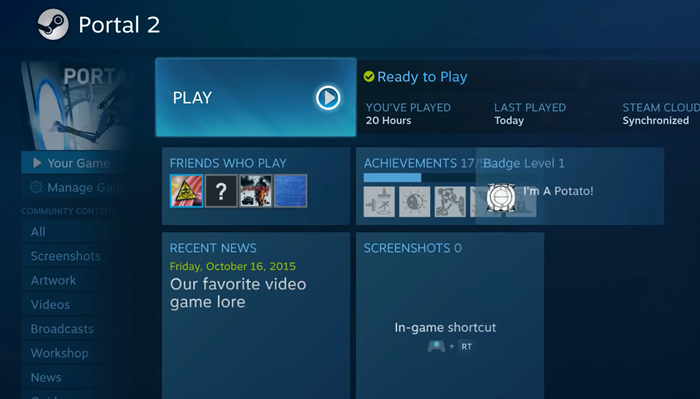
একবার আপনি সম্পন্ন, আপনি সম্পন্ন. যদি না হয়, DS4Windows বা এমনকি আপনার কম্পিউটার পুনরায় চালু করুন।
উইন্ডোজ 10 কোডেক প্যাক মাইক্রোসফ্ট
এখানে উল্লেখ করা গুরুত্বপূর্ণ যে কিছু গেম DS4-এর সাথে DS4Windows ছাড়াই কাজ করে। সুতরাং, এই ধরনের গেম মেনুতে ডবল এন্ট্রি হতে পারে। উদাহরণস্বরূপ, dpad টিপলে 2টি স্থান স্থানান্তরিত হবে বা কিছু অ-গ্যারান্টিড ফাংশন কার্যকর হবে।
এই সমস্যাটি সমাধান করতে, 'এ স্যুইচ করুন সেটিংস 'DS4Windows ইনস্টলারে এবং বাক্সটি চেক করুন' DS4 লুকান 'বিকল্প। 5+ এখানে, যদি আপনি নীচের লগ/টেক্সটে প্রদর্শিত একটি সতর্কতা বার্তা লক্ষ্য করেন, তাহলে সংশ্লিষ্ট গেম বা ক্লায়েন্টটি বন্ধ করুন যা বিরোধ সৃষ্টি করছে এবং কন্ট্রোলারটিকে পুনরায় সংযোগ করুন।
উইন্ডোজ ত্রুটিগুলি দ্রুত খুঁজে পেতে এবং স্বয়ংক্রিয়ভাবে ঠিক করতে PC মেরামত টুল ডাউনলোড করুন৷আপনি যদি এটি সফলভাবে কাজ করতে পারেন তবে আমাদের জানান।














